文件夹加密方法大全,超实用!
时间:2025-09-20 12:09:38 151浏览 收藏
哈喽!今天心血来潮给大家带来了《文件夹加密方法分享,超实用!》,想必大家应该对文章都不陌生吧,那么阅读本文就都不会很困难,以下内容主要涉及到,若是你正在学习文章,千万别错过这篇文章~希望能帮助到你!
很多用户喜欢将文件直接存放在桌面或某个特定文件夹中,但若这些文件包含隐私或敏感信息,毫无防护地存放显然存在风险。一旦他人接触到你的电脑,资料就可能被轻易查看甚至盗取。那么,如何为文件夹设置密码保护呢?本文将介绍3种实用的加密方式,帮助你更好地守护个人数据。

方法一:通过系统压缩功能实现加密
最常见的方式是将文件夹打包成带密码的压缩文件。虽然每次访问都需要解压,略显繁琐,但无需安装额外软件。具体操作如下:
1、选中需要加密的文件夹,右键选择“添加到压缩文件”或类似选项(如使用WinRAR、7-Zip等工具)。
2、在弹出的压缩设置窗口中,点击“设置密码”或“加密”按钮。
3、输入并确认密码后开始压缩。完成后,原始文件可备份或删除,仅保留加密后的压缩包。
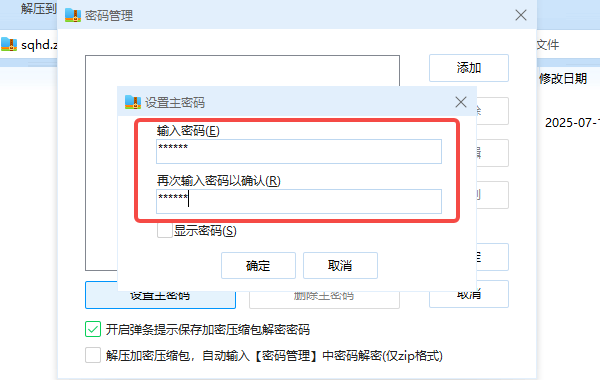
方法二:借助百页窗“私密空间”进行加密
如果你希望获得更便捷且安全的加密体验,可以使用专业工具如“百页窗”。其“私密空间”功能支持直接加密文件夹,无需压缩,且访问时需输入密码验证。操作步骤如下:
1、安装并打开百页窗软件,点击顶部菜单中的“私密空间”选项。
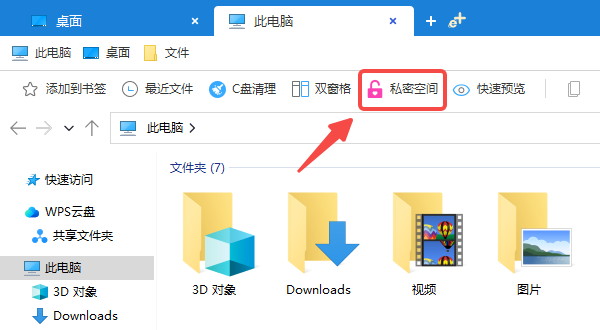
2、点击“选择文件夹”按钮,或将目标文件夹直接拖入界面。也可使用“扫描”功能快速定位重要文件夹。
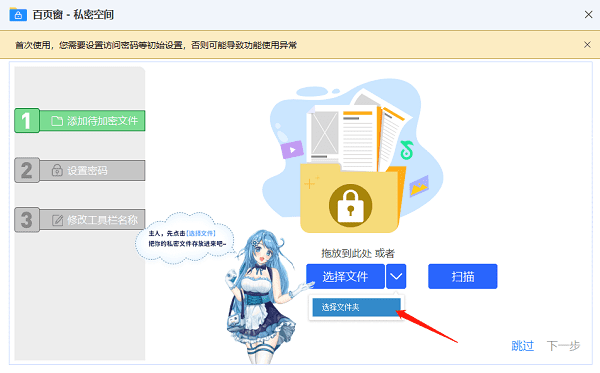
3、为加密文件夹设置访问密码,建议采用字母与数字混合组合,提升安全性。
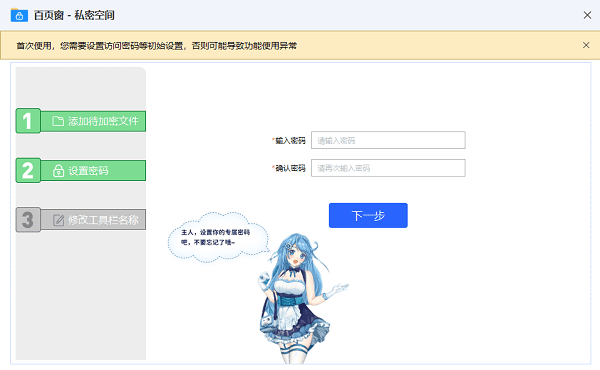
4、点击“下一步”,自定义工具栏名称,例如改为“系统工具”等不易引起怀疑的名称,增强隐蔽性。
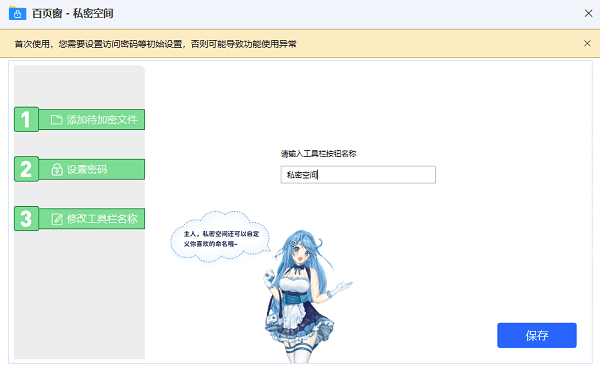
5、设置完成后,每次打开该空间都必须输入正确密码,方可查看内部文件内容。
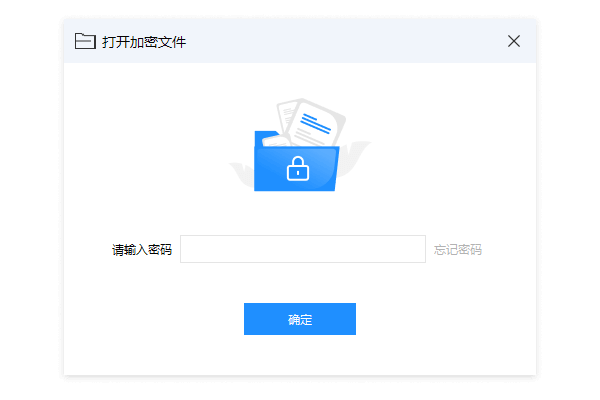
方法三:利用Windows“隐藏文件夹”功能
Windows系统自带的“隐藏”属性也能起到一定保护作用。虽然不能真正加密,但能让文件夹在常规浏览中不可见。需要注意的是,一旦他人开启“显示隐藏项目”,仍可看到内容。操作方法如下:
1、右键点击需保护的文件夹,选择“属性”。
2、在“常规”选项卡中勾选“隐藏”属性,点击“确定”。
3、进入文件资源管理器的“查看”菜单,取消勾选“显示隐藏的文件、文件夹和驱动器”。
4、刷新窗口后,该文件夹将不再显示。
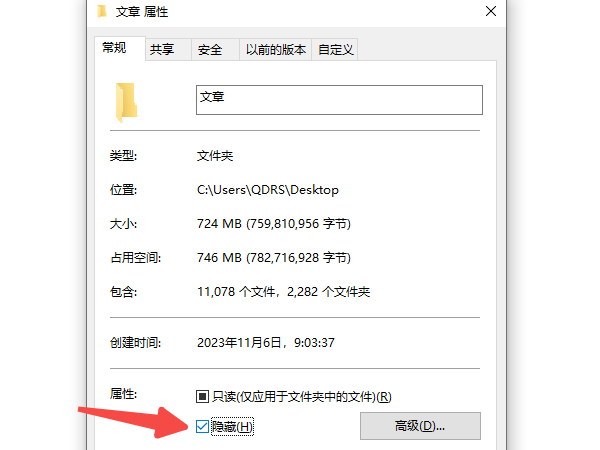
综上所述,文件夹加密可通过压缩加密、专用工具或系统隐藏等方式实现。其中,“百页窗”的私密空间功能操作简便、安全性高,适合大多数用户使用。此外,若电脑出现网卡、显卡、声卡或蓝牙驱动异常问题,推荐使用“驱动人生”进行检测与修复,保障系统稳定运行。
以上就是本文的全部内容了,是否有顺利帮助你解决问题?若是能给你带来学习上的帮助,请大家多多支持golang学习网!更多关于文章的相关知识,也可关注golang学习网公众号。
-
501 收藏
-
501 收藏
-
501 收藏
-
501 收藏
-
501 收藏
-
105 收藏
-
282 收藏
-
221 收藏
-
149 收藏
-
144 收藏
-
284 收藏
-
244 收藏
-
148 收藏
-
429 收藏
-
451 收藏
-
130 收藏
-
469 收藏
-

- 前端进阶之JavaScript设计模式
- 设计模式是开发人员在软件开发过程中面临一般问题时的解决方案,代表了最佳的实践。本课程的主打内容包括JS常见设计模式以及具体应用场景,打造一站式知识长龙服务,适合有JS基础的同学学习。
- 立即学习 543次学习
-

- GO语言核心编程课程
- 本课程采用真实案例,全面具体可落地,从理论到实践,一步一步将GO核心编程技术、编程思想、底层实现融会贯通,使学习者贴近时代脉搏,做IT互联网时代的弄潮儿。
- 立即学习 516次学习
-

- 简单聊聊mysql8与网络通信
- 如有问题加微信:Le-studyg;在课程中,我们将首先介绍MySQL8的新特性,包括性能优化、安全增强、新数据类型等,帮助学生快速熟悉MySQL8的最新功能。接着,我们将深入解析MySQL的网络通信机制,包括协议、连接管理、数据传输等,让
- 立即学习 500次学习
-

- JavaScript正则表达式基础与实战
- 在任何一门编程语言中,正则表达式,都是一项重要的知识,它提供了高效的字符串匹配与捕获机制,可以极大的简化程序设计。
- 立即学习 487次学习
-

- 从零制作响应式网站—Grid布局
- 本系列教程将展示从零制作一个假想的网络科技公司官网,分为导航,轮播,关于我们,成功案例,服务流程,团队介绍,数据部分,公司动态,底部信息等内容区块。网站整体采用CSSGrid布局,支持响应式,有流畅过渡和展现动画。
- 立即学习 485次学习
